क्या आपने विंडोज हैलो के बारे में सुना है? विंडोज हैलो वास्तव में क्या है? विंडोज़ हैलो माइक्रोसॉफ्ट द्वारा सभी विंडोज़ उपयोगकर्ताओं के लिए पेश किया गया एक उत्कृष्ट फीचर है। यह सुविधा आपको आईरिस स्कैन या फ़िंगरप्रिंट पहचान जैसे बायोमेट्रिक डेटा की सहायता से अपने डिवाइस, या ऐप्स तक पहुंचने की अनुमति देती है। इन्हें उस सिस्टम पर एकत्र, सहेजा और हेरफेर किया जाता है जिसमें इनबिल्ट बायोमेट्रिक सेंसर / स्कैनर होता है। लेकिन कई यूजर्स ने बताया है कि वे अपने डिवाइस को एक्सेस करने के लिए अपने सिस्टम पर इन फिंगरप्रिंट सेंसर का इस्तेमाल नहीं कर पा रहे हैं। यह निश्चित रूप से इसलिए है क्योंकि उनके लैपटॉप पर विंडोज बायोमेट्रिक सेवा सक्षम नहीं है। जिन उपयोगकर्ताओं के पास बायोमेट्रिक सेंसर/स्कैनर नहीं है, उन्हें इस सेवा को अक्षम करने की आवश्यकता है क्योंकि यह उच्च CPU का उपयोग कर समाप्त कर सकता है जिसके परिणामस्वरूप प्रदर्शन में थोड़ा धीमा हो सकता है। यहां इस पोस्ट में, हम आपको दिखाने जा रहे हैं कि आप विंडोज 11 में विंडोज बायोमेट्रिक सेवा को कैसे सक्षम या अक्षम कर सकते हैं।
विंडोज 11 में विंडोज बायोमेट्रिक सर्विस कैसे इनेबल करें
चरण 1: दबाएं विंडोज + आर आपके कीबोर्ड पर एक साथ कुंजियां खोलने के लिए Daud संवाद बकस।
चरण 2: टाइप करें services.msc रन बॉक्स में और हिट करें प्रवेश करना चाभी।

चरण 3: फिर, पृष्ठ को नीचे स्क्रॉल करें और ढूंढें और राइट क्लिक करें विंडोज बायोमेट्रिक सर्विस सूची से।
चरण 4: क्लिक करें गुण संदर्भ मेनू से जैसा कि नीचे स्क्रीनशॉट में दिखाया गया है।
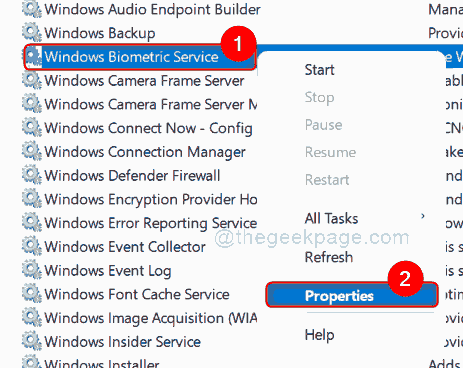
चरण 5: का चयन करें आम टैब और क्लिक करें स्टार्टअप प्रकार और चुनें स्वचालित ड्रॉपडाउन सूची से।
चरण 6: फिर, क्लिक करें शुरू बटन और क्लिक लागू करना तथा ठीक है बटन जैसा कि नीचे दिखाया गया है।
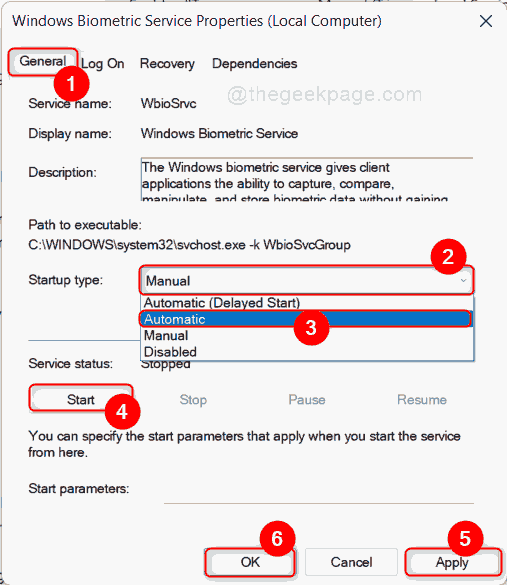
चरण 7: विंडोज़ बायोमेट्रिक सेवा को सक्षम करने के बाद सर्विसेज ऐप विंडो को बंद कर दें।
इतना ही।
विंडोज 11 में विंडोज बायोमेट्रिक सर्विस को डिसेबल कैसे करें
चरण 1: दबाएं विंडोज + आर आपके कीबोर्ड पर एक साथ कुंजियां खोलने के लिए Daud संवाद बकस।
चरण 2: टाइप करें services.msc रन बॉक्स में और हिट करें प्रवेश करना चाभी।

चरण 3: फिर, पृष्ठ को नीचे स्क्रॉल करें और ढूंढें और राइट क्लिक करें विंडोज बायोमेट्रिक सर्विस सूची से।
चरण 4: क्लिक करें गुण संदर्भ मेनू से जैसा कि नीचे स्क्रीनशॉट में दिखाया गया है।
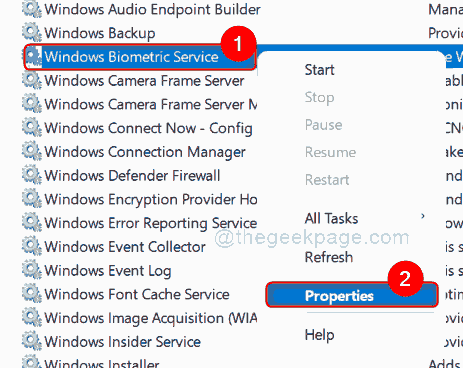
चरण 5: सुनिश्चित करें आम टैब चयनित है और क्लिक करें स्टार्टअप प्रकार और चुनें विकलांग ड्रॉपडाउन सूची से जैसा कि नीचे दिखाया गया है।
चरण 6: फिर, क्लिक करें विराम आपके सिस्टम पर विंडोज़ बायोमेट्रिक सेवा को अक्षम करने के लिए बटन।
चरण 7: अंत में, क्लिक करें लागू करना तथा ठीक है परिवर्तन करने के लिए बटन।
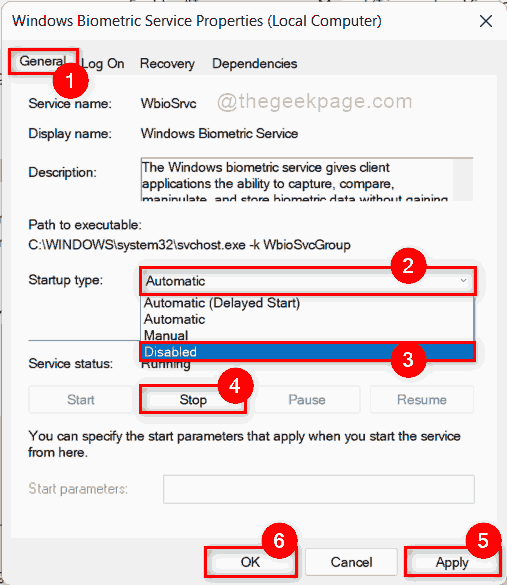
चरण 8: अपने सिस्टम पर सर्विसेज ऐप विंडो को बंद करें।
यही तो है दोस्तों!
मुझे उम्मीद है कि आपको यह पोस्ट पसंद आई होगी और यह जानकारीपूर्ण लगी होगी।
कृपया हमें नीचे टिप्पणी दें।
पढ़ने के लिए धन्यवाद!


